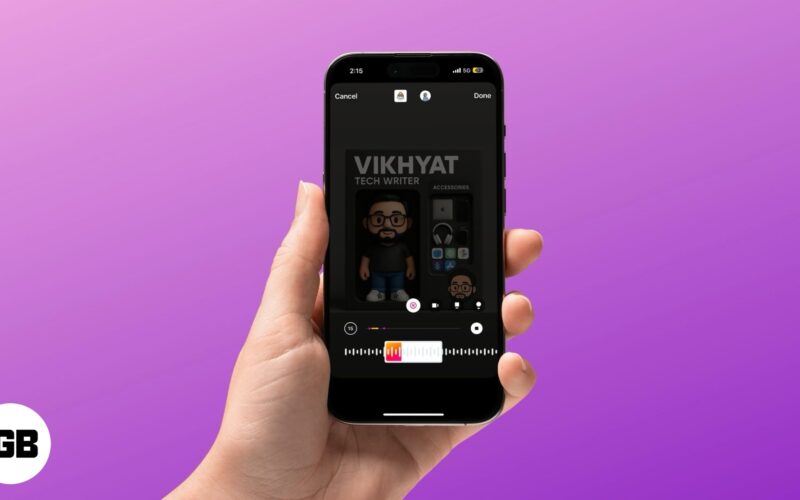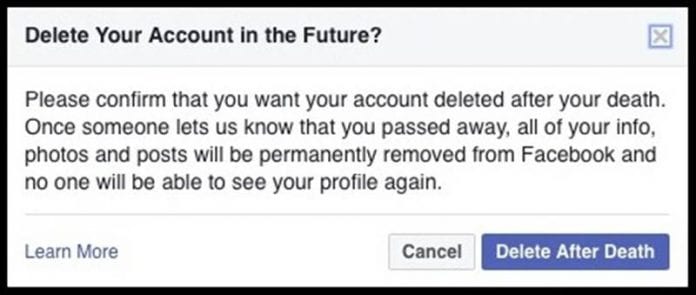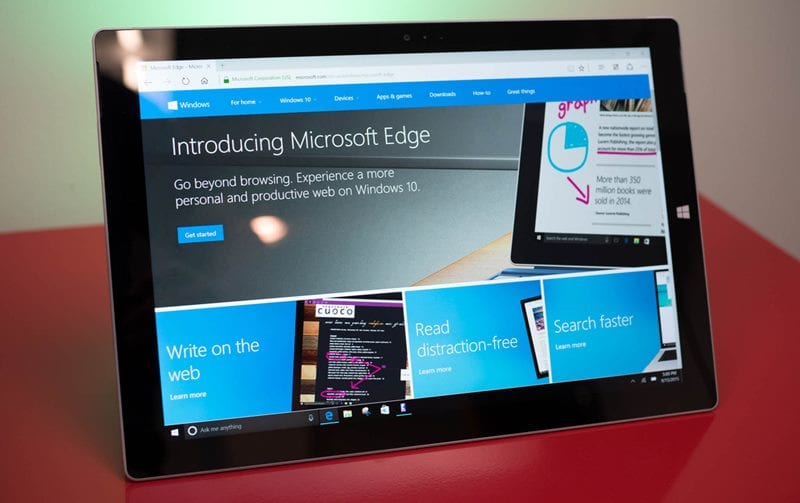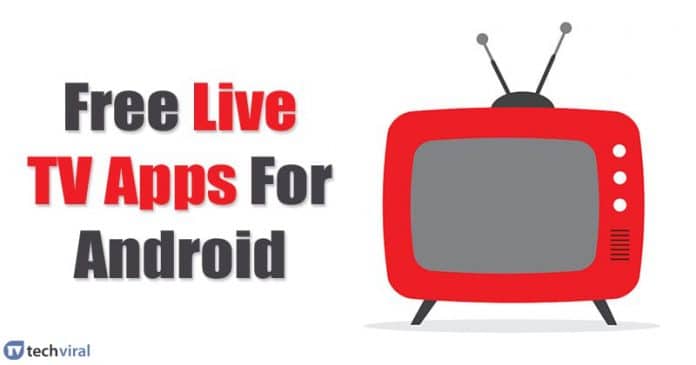Zkontrolujte stav aktivace Windows 11!

Microsoft před pár týdny představil svůj nový operační systém – Windows 11. Poté Microsoft uvolnil své první a druhé preview sestavení nového operačního systému uživatelům, kteří se zapojili do programu Windows Insider Program.
Ve skutečnosti, před pár dny, Microsoft vydal druhé preview sestavení Windows 11 pro uživatele beta. To znamená, že uživatelé, kteří se připojili k programu Windows Insider pomocí beta kanálu, si nyní mohou nainstalovat Windows 11 zdarma.
Pokud používáte aktivovaný Windows 10 a plánujete přejít na Windows 11, nebudete muset kupovat žádnou aktivační licenci. Pokud jste však provedli čistou instalaci systému Windows 11, možná budete muset aktivovat operační systém, abyste mohli využívat všechny jeho funkce.
Metody kontroly, zda je systém Windows 11 aktivován nebo ne
Pokud tedy nemůžete zjistit, zda je systém Windows 11 aktivován nebo ne, čtete správný článek. Níže jsme sdíleli podrobný návod, jak zkontrolovat, zda je systém Windows 11 aktivován nebo ne. Takže, pojďme se podívat.
1. Pomocí aplikace Nastavení
V této metodě použijeme aplikaci Nastavení systému Windows 11 k potvrzení, zda je operační systém aktivován nebo ne. Postupujte podle několika jednoduchých kroků uvedených níže.
Krok 1. Nejprve klikněte na tlačítko Start systému Windows 11 a klikněte na „Nastavení“.
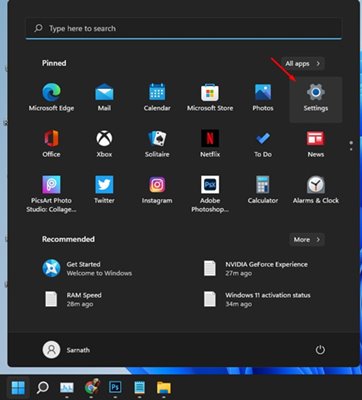
Krok 2. Na stránce Nastavení klikněte na ikonu ‘Systém’. Ikona Systém se nachází v levém podokně.

Krok 3. V pravém podokně klikněte na možnost ‘Aktivace’.
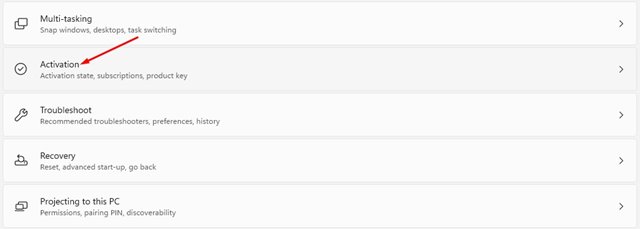
Krok 4. Nyní uvidíte možnost „Stav aktivace“. Řekne vám, zda je systém Windows 11 aktivován nebo ne.
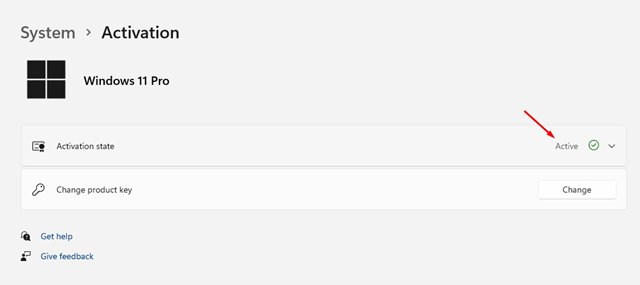
Krok 5. Kliknutím na rozbalovací nabídku za stavem Aktivace zobrazíte další podrobnosti.
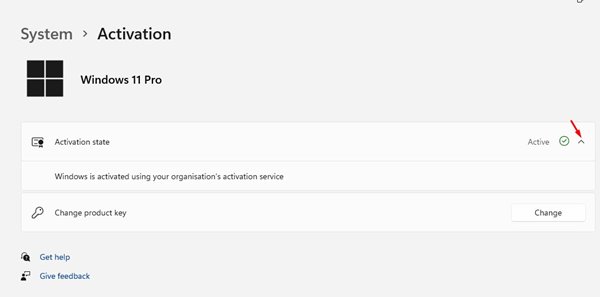
A je to! Takto můžete zkontrolovat, zda je stav aktivace vašeho Windows 11.
2. Pomocí příkazového řádku
Příkazový řádek je skutečně skvělý nástroj operačního systému Windows. Lze jej použít ke kontrole stavu aktivace Windows 11. Postupujte podle několika jednoduchých kroků uvedených níže.
Krok 1. Nejprve klikněte na tlačítko Start systému Windows 10. Do pole Hledat zadejte „CMD“.
Krok 2. Klepněte pravým tlačítkem myši na příkazový řádek a vyberte možnost „Spustit jako správce“.
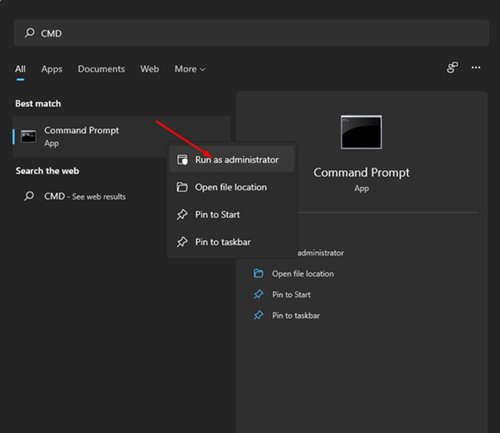
Krok 3. V okně Příkazový řádek zadejte níže uvedený kód a stiskněte tlačítko Enter.
slmgr /xpr
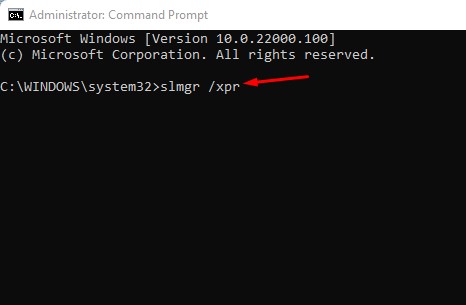
Krok 4. Výše uvedený příkaz otevře malý hostitel Windows Script zobrazující stav aktivace.

A je to! Takto můžete pomocí příkazového řádku zkontrolovat stav aktivace systému Windows 11. Můžete také zkontrolovat
Tato příručka je o tom, jak zkontrolovat, zda je počítač se systémem Windows 11 aktivován nebo ne. Doufám, že vám tento článek pomohl! Sdílejte to prosím také se svými přáteli. Máte-li v této souvislosti nějaké pochybnosti, dejte nám vědět do pole pro komentáře níže.